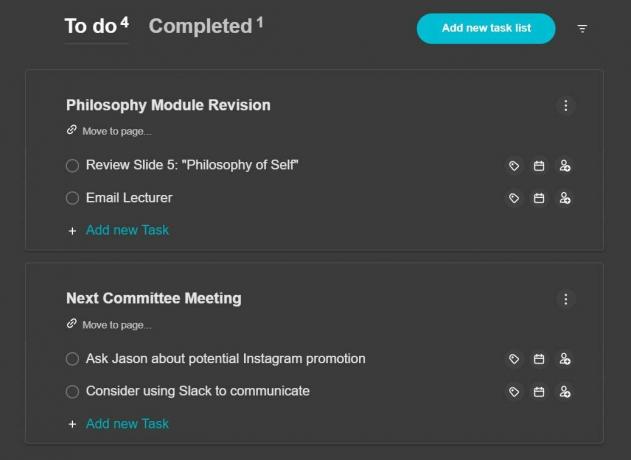Pertama kali dirilis pada Desember 2020, Nimbus Note adalah alat pencatat serbaguna yang semakin populer di kalangan pekerja produktif. Tersedia tiga opsi harga: Gratis, Pro, dan Bisnis, yang mencakup serangkaian fitur unik untuk meningkatkan produktivitas Anda dan meningkatkan kecepatan mencatat Anda.
Berikut adalah panduan pengantar untuk menggunakan Nimbus Note dan pratinjau beberapa fitur terbaiknya untuk produktivitas.
Dasar-dasar Editor Nimbus Note
Catatan Nimbus menggunakan editor blok mirip dengan yang terlihat di Notion, yang menawarkan banyak pilihan untuk memformat pekerjaan Anda. Semua blok yang tersedia dapat dilihat melalui daftar perintah, diakses dengan mengetik / kunci.
Anda akan menemukan serangkaian opsi pemformatan pada daftar perintah, termasuk namun tidak terbatas pada daftar poin, daftar bernomor, kotak centang, blok kutipan, dan hentian bagian. Dengan daftar perintah yang mengesankan ini, Anda dapat dengan mudah membuat halaman kaya konten.
Mengatur dan Menavigasi Halaman Anda di Nimbus Note
Membuat catatan Anda rapi dan rapi itu mudah di Nimbus Note. Pertama, Anda dapat memformat teks dengan tiga ukuran heading (H1, H2, dan H3) yang diakses melalui daftar perintah. Ini secara otomatis akan menghasilkan garis besar dokumen Anda, mirip dengan fitur Panel Navigasi Microsoft Word. Kemudian, gunakan Menampilkan daftar isi tombol di ujung kanan judul catatan Anda untuk mempratinjau strukturnya.
Anda juga dapat menempelkan kerangka di mana saja ke dalam dokumen Anda sebagai blok dengan menggunakan pintasan keyboard Ctrl + Alt + O. Ini akan menampilkan hierarki tajuk halaman Anda yang, saat diklik, akan membantu Anda melompat ke bagian yang relevan.
Cara Menggunakan Fitur Collapsible Headings
Ini bisa membuat kewalahan ketika halaman dipenuhi dengan konten. Halaman Anda tidak hanya terlihat tidak rapi, tetapi juga sulit untuk menemukan informasi penting yang tersebar di lautan teks. Judul yang dapat dilipat adalah fitur unik dari Nimbus Note yang mengatasi masalah ini, memungkinkan Anda untuk menyembunyikan dan menampilkan konten di dalam halaman Anda secara dinamis.
Seperti heading biasa, ada tiga ukuran yang tersedia untuk dipilih dalam daftar perintah, dan setiap header yang dapat diciutkan yang dibuat akan secara otomatis ditambahkan ke kerangka dokumen.
Untuk menggunakan fitur ini, pilih salah satu ukuran heading dalam daftar perintah, beri judul, dan ketik konten apa pun yang Anda inginkan di bawah judul header. (Ini secara otomatis akan mengindentasi konten.) Kemudian, Anda dapat dengan mudah menyembunyikan dan menampilkan konten yang dibuat dengan mengeklik tombol sakelar berlabel Ciutkan Tajuk.
Fitur ini dapat membantu menyorot hanya informasi penting dalam dokumen Anda. Anda juga dapat menggunakan ini sebagai alat revisi untuk menguji pengetahuan Anda dengan menyembunyikan dan mengungkapkan jawaban atas pertanyaan dan topik yang dipelajari.
Cara Membuat dan Melihat Daftar Tugas di Nimbus Note
Itu Daftar tugas fitur di Nimbus Note menggabungkan pengalaman mencatat dengan manajemen tugas yang efisien. Mengetik perintah /Daftar tugas atau menggunakan pintasan keyboard Ctrl + Alt + D akan menghasilkan blok khusus yang mengingatkan pada daftar tugas tempat Anda dapat menambahkan tugas saat bepergian di dalam dokumen Anda.
Anda dapat menambahkan label ke tugas menggunakan ikon label kecil yang terletak di sebelah kanan setiap tugas untuk membantu mengkategorikan tugas. Pengguna bisnis juga dapat menambahkan tugas kolaboratif.
Daftar tugas adalah cara yang bagus untuk mengetahui apa yang perlu dilakukan dan dapat membantu pengelompokan tugas. Anda akan melihat opsi berlabel Tugas di sidebar di sisi kiri antarmuka. Mengklik ini akan membuka pusat daftar tugas yang Anda buat di mana Anda dapat melihat atau mengedit tugas dan memfilternya melalui Lengkap Dan Melakukan kategori.
Cara Merujuk dan Menautkan Halaman di Ruang Kerja Anda
Salah satu alat paling berguna yang ditawarkan oleh aplikasi pencatat digital adalah kemampuan untuk mereferensikan halaman lain menggunakan tautan. Tidak terkecuali Nimbus Note, memungkinkan Anda mengakses ide dengan cepat di seluruh ruang kerja Anda.
Untuk membuat referensi halaman, ketikkan @ perintah diikuti dengan nama halaman yang ingin Anda tautkan, lalu pilih dari daftar yang muncul.
Jika Anda memikirkan ide bagus untuk halaman lain saat bekerja, Nimbus Note juga memungkinkan Anda mengonversi teks menjadi judul halaman baru menggunakan Membuat halaman alat seperti yang diuraikan di bawah ini:
Referensi halaman adalah cara yang bagus untuk tetap berada di atas organisasi ruang kerja Anda dan berguna untuk transisi bolak-balik dengan cepat di antara halaman yang berbeda.
Menggunakan Blok Petunjuk di Nimbus Note
Blok Petunjuk di Nimbus Note memungkinkan Anda menambahkan lapisan perspektif lain ke pekerjaan Anda. Membuat teks format petunjuk dalam blok yang ditekankan seperti yang ditunjukkan di bawah ini:
Untuk mengimplementasikan blok ini, ketik "petunjuk" di daftar perintah atau gunakan pintasan keyboard Ctrl + Alt + U. Anda juga dapat mengubah ikon petunjuk dengan mengekliknya untuk membuka daftar emoji. Gunakan blok petunjuk untuk menguraikan informasi penting, berikan ringkasan, atau tambahkan catatan untuk diri Anda sendiri.
Mengubah Blok Konten Di Nimbus Note
Nimbus Note memudahkan untuk mengubah blok konten melalui Ubah ke alat. Untuk melakukan ini, arahkan kursor Anda ke blok yang diinginkan, di mana Anda akan melihat tiga titik muncul di sisi kiri. Mengklik ini akan membuka menu di mana Anda akan melihat Ubah ke opsi, memungkinkan Anda untuk mengubah jenis blok yang diterapkan pada teks yang dipilih.
Untuk pengguna super produktif, Anda dapat melakukannya tanpa menggerakkan mouse dengan menggunakan pintasan keyboard Ctrl + A untuk menyorot seluruh blok, lalu gunakan pintasan yang relevan untuk blok baru yang diinginkan untuk mengubahnya secara instan. Pintasan tercantum dalam menu daftar perintah.
Cara Menambahkan Komentar ke Halaman Anda
Catatan Nimbus Komentar fitur juga membantu menambahkan perspektif lebih jauh ke pekerjaan Anda. Anda dapat mengakses Komentar dengan menyorot teks dan memilih ikon komentar di menu (diuraikan di bawah).
Ini dapat menjadi alat refleksi diri yang berguna jika Anda bekerja sendiri, dan jika ada banyak orang di ruang kerja Anda, Anda dapat menggunakan @ simbol untuk menyebutkan orang lain.
Nimbus Note menawarkan berbagai alat untuk membuat catatan cerdas dan menciptakan ruang kerja yang efisien dan teratur. Dengan meningkatnya penggunaan catatan digital daripada catatan kertas, Nimbus Note adalah pilihan tepat untuk menyelesaikan lebih banyak hal dalam waktu yang lebih singkat.